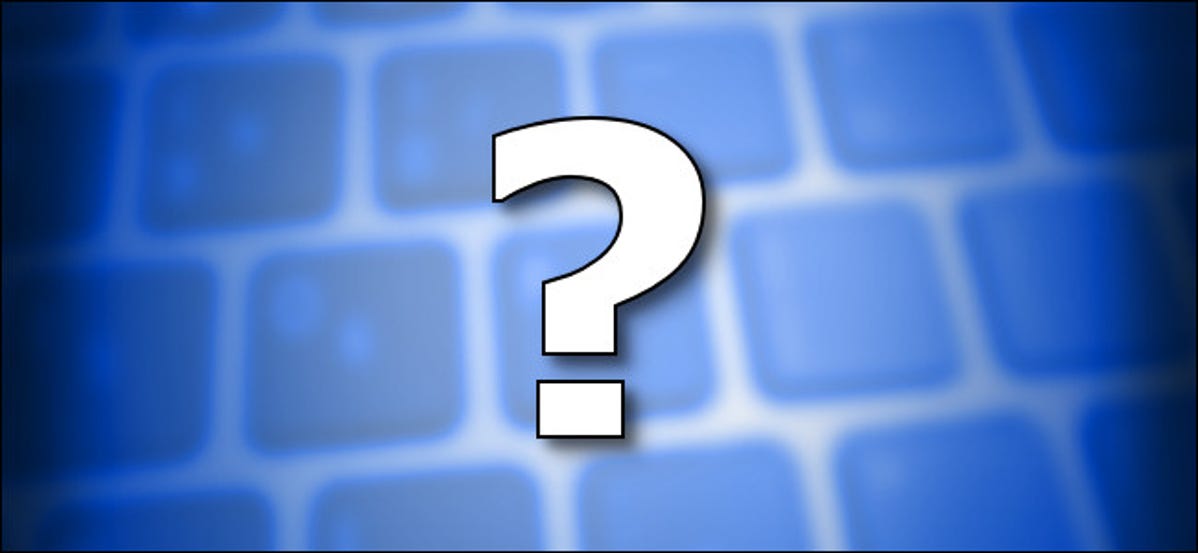
Anda sedang mengetik di laptop dan, tiba-tiba, beberapa tombol mulai mendaftar sebagai angka dan simbol, bukan huruf. Apa yang sedang terjadi? Kemungkinan besar, jawabannya terletak pada kunci Num Lock Anda. Inilah alasannya—dan cara memperbaikinya.
Apa itu Num Lock?
Num Lock, kependekan dari “number lock,” adalah fitur papan ketik PC sejak IBM PC pertama di tahun 1981. Untuk menghemat ruang pada papan ketik, IBM memutuskan untuk membuat tombol pada papan tombol numerik berfungsi ganda sebagai kedua tombol angka. dan tombol kursor. Untuk beralih cara di antara mereka, IBM memperkenalkan tombol Num Lock.
Berikut adalah contoh lokasi keypad numerik pada keyboard desktop.

Benj Edwards
Dengan Num Lock dihidupkan, keypad numerik pada PC desktop berfungsi seperti keypad mesin penambah dengan angka dan simbol (seperti *, /, dan +) yang mewakili operasi matematika. Dengan Num Lock dimatikan, papan tombol terdaftar sebagai tombol kursor (seperti panah atas dan bawah) dan beberapa tombol pengeditan (seperti Beranda dan Sisipkan).
Apa Beda Num Lock di Laptop?
Sebagian besar laptop tidak memiliki keypad numerik khusus, jadi Num Lock bekerja secara berbeda. Alih-alih mengubah tombol kursor menjadi angka, ini mengubah bagian huruf QWERTY pada keyboard menjadi keypad numerik virtual.
Iklan
Berikut adalah contoh keyboard buatan Acer untuk laptop Windows 10. Saat Anda menekan tombol Num Lock (terlihat di sini disorot dalam persegi panjang merah), 15 tombol beralih cara ke keypad numerik simulasi. Saat Anda mendorongnya, mereka terdaftar sebagai simbol yang disorot dalam lingkaran merah.

Benj Edwards
Laptop Anda kemungkinan besar akan terlihat berbeda dari ini, tetapi banyak produsen menggunakan beberapa variasi menggunakan tombol di sisi kanan keyboard sebagai keypad numerik dengan Num Lock.
Akibatnya, jika Anda menekan tombol Num Lock secara tidak sengaja di laptop, Anda mungkin mengalami masalah seperti ini.
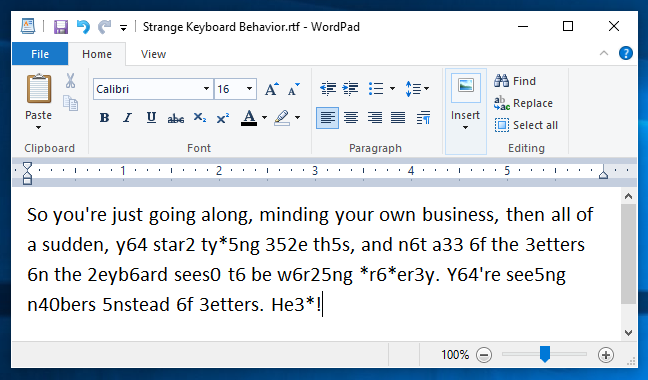
Dalam hal ini, Anda mengetik angka, bukan huruf karena tombol Num Lock diaktifkan. Berikut cara mematikannya.
Cara Mematikan Num Lock di Laptop
Langkah pertama untuk mematikan Num Lock adalah dengan menemukan tombol Num Lock di keyboard laptop Anda. Lokasinya dapat sangat bervariasi menurut produsen laptop, tetapi biasanya terletak di sudut kanan atas keyboard.
Cari kunci kecil yang bertuliskan beberapa variasi “Num Lock”, “NumLk”, atau bahkan simbol kunci kecil dengan angka 1 di dalamnya.
Iklan
Sebagai contoh, berikut adalah letak tombol Num Lock di laptop Acer.

Benj Edwards
Dalam hal ini, tombol Num Lock berfungsi ganda sebagai tombol F12, dan defaultnya adalah Num Lock.
Beberapa laptop mungkin mengharuskan Anda untuk menahan tombol Fungsi (biasanya diberi label “Fn”) sambil menekan Num Lock untuk mengaktifkan atau menonaktifkannya.
Juga, beberapa keyboard laptop mungkin memiliki lampu indikator yang menunjukkan apakah Num Lock dihidupkan atau dimatikan. Sebagai contoh, video YouTube ini menunjukkan letak tombol Num Lock dan lampu indikatornya pada keyboard notebook Sony VAIO.
Putar Video
Laptop Anda akan bervariasi. Jika Anda kesulitan menemukan kunci Num Lock Anda, coba cari kombinasi nama pabrikan Anda + “laptop” + “lokasi kunci numlock” di Google, dan Anda mungkin menemukan situs web dengan petunjuk khusus untuk laptop Anda. Misalnya, Google “lokasi kunci numlock laptop lenovo”, dan Anda akan menemukan informasi tentang tombol Num Lock di berbagai laptop ThinkPad.
Mencegah Kecelakaan Num Lock di Masa Depan
Sekarang setelah Anda mengetahui tentang tombol Num Lock, Anda dapat dengan mudah mematikannya jika Anda tidak sengaja menemukan diri Anda mengetik angka lagi. Jika Anda ingin menerima peringatan yang terdengar saat Anda menekan tombol Num Lock, ikuti panduan ini untuk membuat komputer Anda memutar suara saat Anda mengetik tombol Num Lock, jadi Anda akan tahu jika Anda menekannya secara tidak sengaja. Ada juga cara untuk melihat pemberitahuan di Bilah Tugas Anda jika Anda mengaktifkan Num Lock.
Selamat mencoba, dan selamat mengetik!